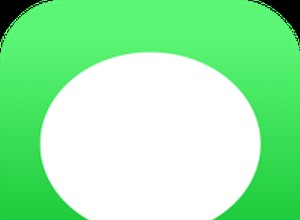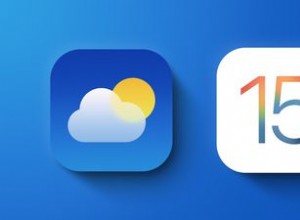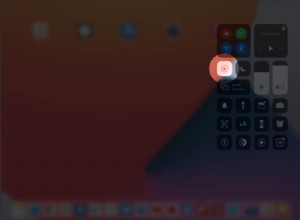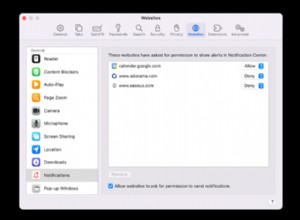تعد جداول بيانات Google مفيدة من نواح كثيرة. لكن هذا لا يعني أن الخدمة لا يمكن أن تكون مخيفة في بعض الأحيان. عندما تعمل باستخدام جداول البيانات ، هناك الكثير الذي يمكنك القيام به لتخصيص البيانات وتحسينها ، سواء كان ذلك من خلال عوامل التصفية وطرق العرض المختلفة والصيغ المحددة وما إلى ذلك.

هناك شيئان رائعان يمكنك القيام بهما في جدول بيانات Google. أولاً ، احتفظ بأجزاء معينة من المعلومات مغلقة على الشاشة. ثانيًا ، حافظ على مجموعات بيانات محددة من التحرير بعد إرسال الملف إلى شخص آخر. وإليك كيفية القيام بالأمرين.
حماية صف أو عمود
من الممكن المضي قدمًا في تأمين الصفوف والأعمدة. يمكنك استخدام نفس الأسلوب الذي تستخدمه مع الخلايا واستخدام ميزة الحماية.
حدد صفًا أو عمودًا بالكامل.
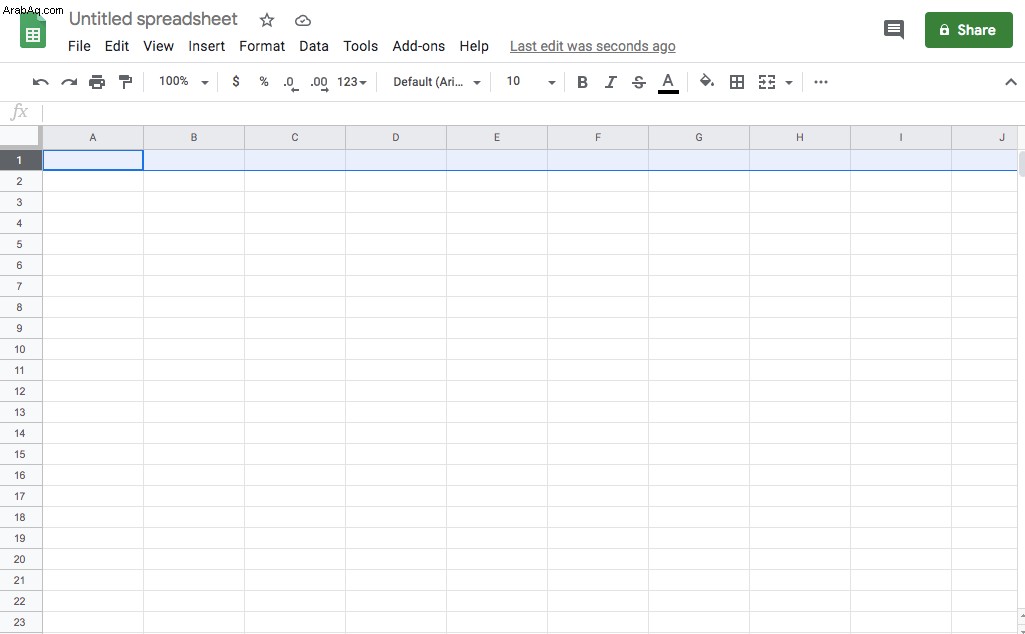
انقر فوق علامة التبويب البيانات.

حدد خيار حماية الورقة والنطاقات.
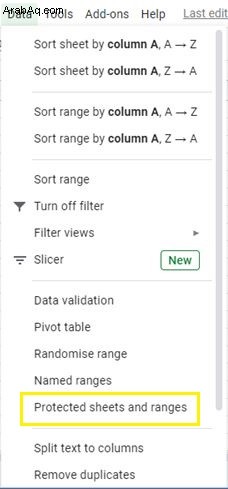
انتقل إلى قسم النطاق.

قم بتعديل التحديد إذا لزم الأمر. انقر فوق الزر "تعيين الإذن".
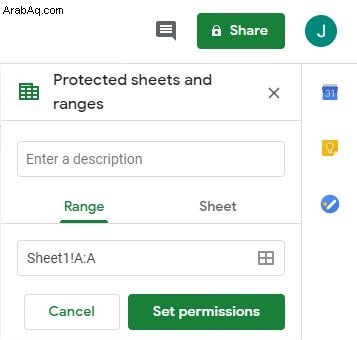
تطبيق القيود على من يمكنه تعديل النطاق.
إذا كنت لا ترغب في منح امتيازات محرر لأي شخص آخر ، فانقر على خيار أنت فقط.
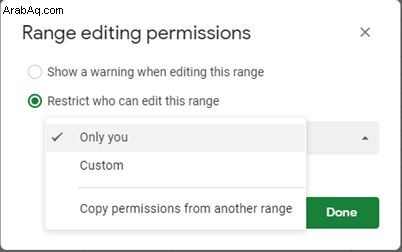
انقر فوق الزر تم لتطبيق التغييرات والأذونات.
قفل الصف على سطح المكتب أو الكمبيوتر المحمول
قم بتشغيل تطبيق جداول بيانات Google. حدد الصف الذي تريد قفله. بعد ذلك ، اتبع الخطوات التالية:
انقر فوق الزر "عرض" في الشريط العلوي.

حدد خيار التجميد.
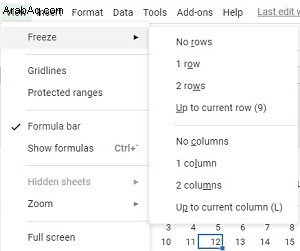
اختر عدد الصفوف التي تريدها.
يمكنك استخدام نفس الطريقة لتأمين عمود أو عدة صفوف أو أعمدة. لتجميد أو قفل عدة صفوف أو أعمدة ، يمكنك استخدام أداة سحب التحديد.
لإلغاء تجميد التحديدات ، ما عليك سوى الانتقال إلى علامة التبويب عرض ، وتحديد قائمة التجميد ، وتحديد "بلا صفوف ولا أعمدة".
كيفية قفل خلية
يمكنك أيضًا تخصيص جداول البيانات بشكل أكبر للتأكد من عدم تعديل أي بيانات عن طريق الخطأ. على سبيل المثال ، يمكنك قفل خلية واحدة أو عدة خلايا ، بدلاً من الصفوف أو الأعمدة بأكملها.
افتح جدول البيانات الخاص بك. انقر فوق الخلية التي تريد قفلها.
انقر بزر الماوس الأيمن فوقه وحدد خيار حماية النطاق.
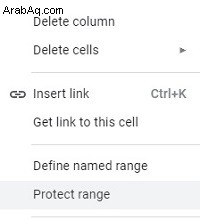
من قائمة "الأوراق والنطاقات المحمية" ، أدخل وصفًا.
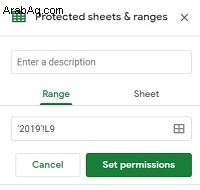
قم بتعديل تحديد النطاق إذا كان عليك ذلك.

انقر فوق الزر "تعيين الأذونات".
الآن تظل الخلية كما كانت ، بغض النظر عن التعديلات الأخرى التي يتم إجراؤها في جدول البيانات. يمكن أن يكون هذا مفيدًا جدًا عند إنشاء أوراق تسجيل الخروج حيث يمكنك قفل معادلات التاريخ في مكانها وترك الحقول الأخرى مجانية التحرير. ومع ذلك ، لاحظ أنه لا يزال بإمكان أي من محرري الأوراق تغيير الأذونات أو تعديل الحقول المؤمنة ، وكذلك مالك الورقة.
حماية صف أو عمود
من الممكن المضي قدمًا في تأمين الصفوف والأعمدة. يمكنك استخدام نفس الأسلوب الذي تستخدمه مع الخلايا واستخدام ميزة الحماية.
حدد صفًا أو عمودًا بأكمله.
انقر فوق علامة التبويب البيانات.
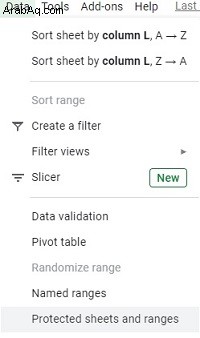
حدد خيار حماية الورقة والنطاقات. قم بتعديل التحديد إذا لزم الأمر.
انقر فوق الزر "تعيين الإذن".
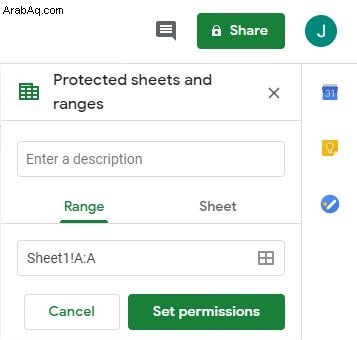
انتقل إلى قسم النطاق.
تطبيق القيود على من يمكنه تعديل النطاق.
إذا كنت لا ترغب في منح امتيازات محرر لأي شخص آخر ، فانقر على خيار أنت فقط.
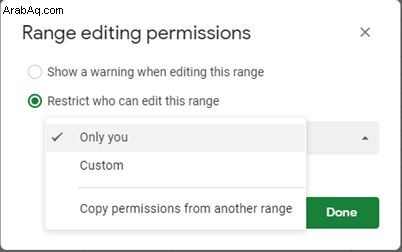
انقر فوق الزر تم لتطبيق التغييرات والأذونات.
التجميد مقابل القفل
في بعض الأحيان يتم الخلط بين هذين المصطلحين. تجميد صف أو عمود هو إجراء يقوم بتأمين الخطوط المحددة ولكن فقط من منظور واجهة المستخدم. لذلك ، يمكنك التمرير خلال جدول البيانات حسب الرغبة ولكن هذه الصفوف ستظل مرئية دائمًا في الجزء العلوي.
تختلف ميزة القفل أو ميزة الحماية قليلاً. سيؤدي القيام بذلك إلى صف أو عمود أو حتى خلية واحدة إلى منعه من أن يكون قابلاً للتحرير. بناءً على الأذونات التي قمت بتعيينها وكيف قمت بتعيين امتيازات التحرير.
يمكن أن يكون تجميد أجزاء معينة من جدول البيانات مفيدًا إذا كنت تريد الاحتفاظ بمعلومات معينة في المقدمة ، مثل الرؤوس والتواريخ والوقت وما إلى ذلك.
يمكن أن يساعد القفل في منع أي شخص من تعديل أي بيانات غيرك.
تحسين جداول بياناتك في Google
تعد جداول بيانات Google تطبيقًا رائعًا يتيح التخصيص المتعمق لكل شيء تقريبًا. إنها أيضًا طريقة رخيصة لاستخدام جداول البيانات في مكان العمل دون الحاجة إلى التبذير في برامج تحرير أوراق العمل الباهظة الثمن الأخرى. بالإضافة إلى ذلك ، باستخدام ميزة الحماية ، يمكنك أيضًا التأكد من عدم عبث أحد ببياناتك ، ونشر الحفظ.